„Firefox“ gauna greitus veiksmus, štai kaip juos įgalinti
Panašiai kaip „Chrome“, „Firefox“ naršyklė sulaukia greitų veiksmų, kuriuos galite atlikti tiesiai iš URL juostos. Kai perkeliate fokusą adreso juostoje ir (arba) pradedate vesti raktinį žodį, „Firefox“ parodys mygtukus, skirtus išvalyti slapukus, atidaryti nustatymus, perjungti į skirtuką ir pan.
Skelbimas
Galbūt jau esate susipažinę su greitųjų veiksmų idėja. Jį atnešė „Google“, kuri prieš dvejus metus juos įtraukė į „Chrome“. Adreso juostoje įvedus specialų „raktinį žodį“, „Chrome“ išvalys slapukus, atidaro nustatymus, redaguoja išsaugotą slaptažodį ir netgi atnaujina naršyklę. Galite sužinoti daugiau apie galimi variantai čia.
Taigi „Firefox“ gauna panašią funkciją. Štai keletas pavyzdžių.
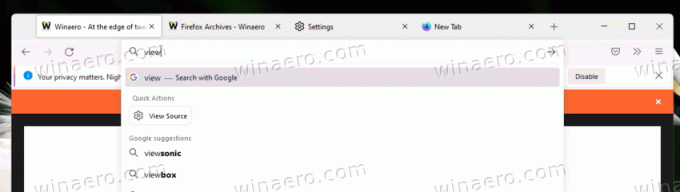
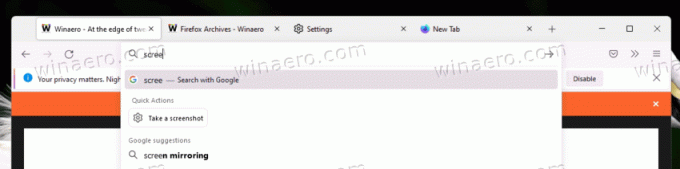
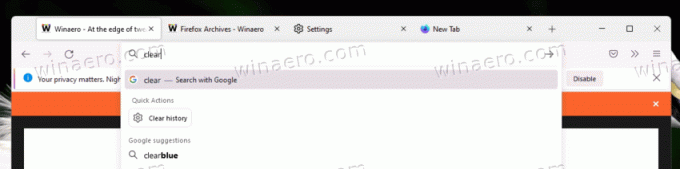
Be to, rodomi tam tikri veiksmai nelaukiant, kol ką nors įvesite adreso juostoje. Pakanka spustelėti URL teksto laukelį, ir pamatysite tokias parinktis kaip Išvalyti istoriją, Atidaryti atsisiuntimus, Atnaujinti/Paleisti naršyklę iš naujo, Atidaryti nustatymus ir pan.

Šio rašymo metu sparčiųjų veiksmų funkcija bandoma „Firefox“ „Naktinis“. Net ir ten jis slepiasi už specialaus apie: config variantas. Prieš pradėdami naudoti, turite jį suaktyvinti rankiniu būdu. Vėlgi, įsitikinkite, kad naudojate „Nightly“. Pažiūrėkite, kaip bėgti skirtingų „Firefox“ versijų vienu metu. Dabar atlikite šiuos veiksmus.
Įgalinkite sparčiuosius veiksmus „Firefox“.
- Atidarykite naują skirtuką ir įveskite apie: config, tada paspauskite Įeikite.
- Patvirtinkite, kad sutinkate su rizika atidaryti išplėstines nuostatas.
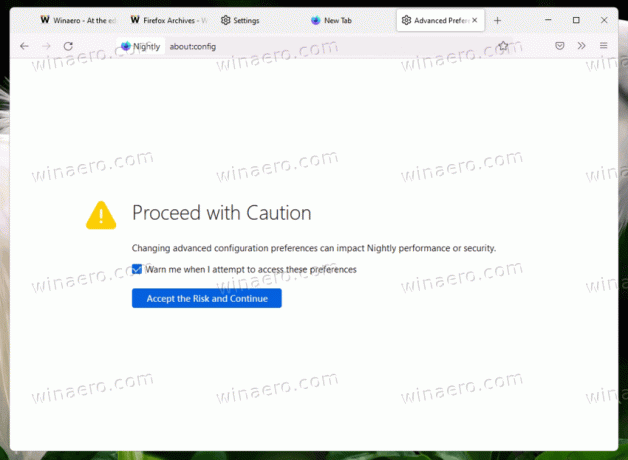
- Nukopijuokite browser.urlbar.quickactions.enabled tekstą ir įklijuokite jį į paieškos laukelį Išplėstinės nuostatos puslapį.
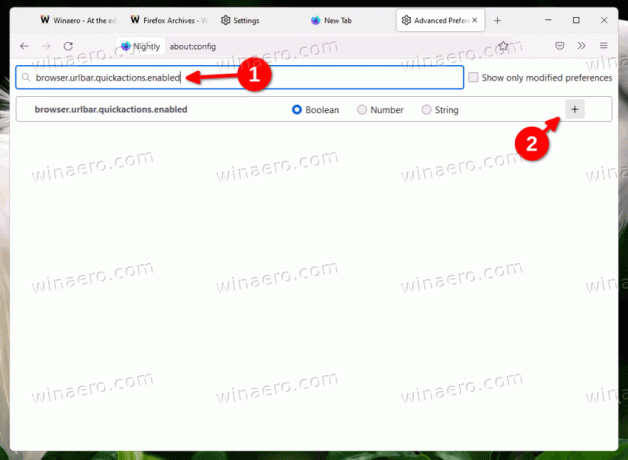
- Dabar spustelėkite „pliusas“ piktogramą, kad sukurtumėte naują vertę loginis įveskite ir nustatykite tiesa.
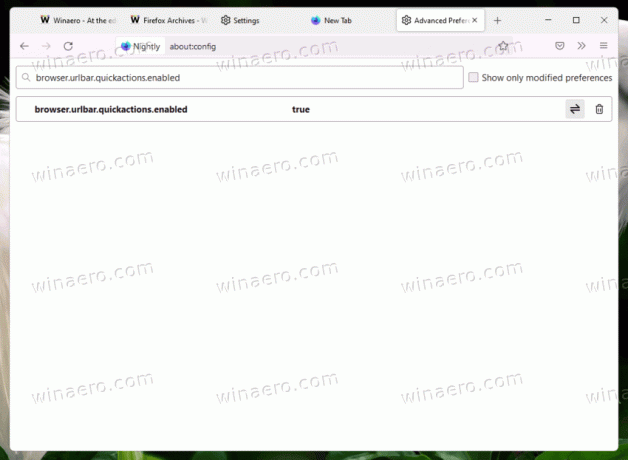
- Perkrauti Firefox.
Su tavimi baigta. Dabar „Firefox“ naudojate greituosius veiksmus taip, kaip anksčiau darėte „Google Chrome“.

Akivaizdu, kad „Mozilla“ prireiks šiek tiek laiko, kad pakeistų stabilų naršyklės leidimą. Kaip ir eksperimentinių funkcijų atveju, greitieji veiksmai gali būti išbraukti iš kodų bazės, jei „Mozilla“ gauna neigiamų atsiliepimų arba nustato, kad vartotojai nepritaria pakeitimui. Tačiau yra didelė tikimybė, kad ši funkcija užsidegs žaliai, nes „Chrome“ turi tą patį.
Nors kai kuriems vartotojams greitieji veiksmai tikrai bus naudingi ir taupys laiką, kiti gali juos laikyti erzinančiais. Pastarajai grupei gali būti puiku turėti galimybę išjungti funkciją.
Jei jums patinka šis straipsnis, pasidalykite juo naudodami toliau esančius mygtukus. Tai iš jūsų nereikės daug, bet padės mums augti. Ačiū už tavo pagalbą!



